Google云端硬盘已成为在客户,同事和朋友之间共享文件而无需他们直接下载的最佳和最受欢迎的方式之一。
十年前,您将通过电子邮件附件或Megaupload或MediaFire等网站的链接发送这些文件。让我们所有人都为那些日子已经过去感到高兴。
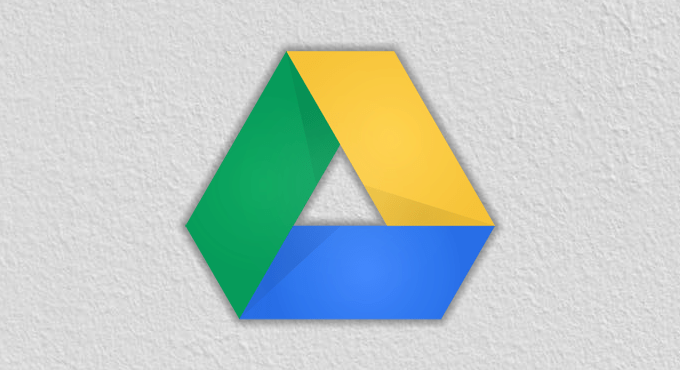
在那些古老的网站(如Pastebin)上一直存在的今天,这些网站上的一项流行功能是能够使您的链接无效或在设定的时间后取消共享文件。我们无法通过电子邮件执行此操作。但是,此功能很多人都不知道在Google云端硬盘中。
某些敏感文件不应永远存在于互联网上。在本文中,我们来讨论如何在Google云端硬盘中设置共享文件访问的到期日期。
Google云端硬盘中共享文件访问权限的限制
了解这一点很重要此功能仅适用于付费G Suite组织下的帐户。这意味着标准的Google帐户或使用免费的旧版G Suite帐户无法利用共享文件访问权。
未处于付费G Suite组织之下的用户仍可以在过期时与其共享文件,但是必须满足此要求才能在GoogleDrive中设置共享文件访问权限的到期时间。如果您在一家通过自定义Gmail域分配您自己的电子邮件帐户的公司工作,则很有可能可以通过该帐户访问此功能。
<!-In_content_1全部:[300x250] / dfp:[640x360]->
如何在Google云端硬盘中设置共享文件访问权限
自然地,此过程的第一步是实际与某人共享文件。要在GoogleDrive中共享您的文件之一,最简单的方法是访问文件,然后在右上角查看蓝色的大Share按钮-您不能错过它。
单击它,将弹出一个灯箱,您可以在其中输入要共享文件的电子邮件地址列表。
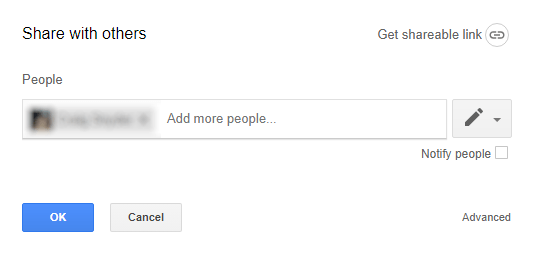
点击确定按钮,发送邀请,以便在您共享时共享文件重新准备。之后,您需要重新打开该文件,然后再次单击蓝色的Share按钮。这次,单击灯箱右下角的高级。
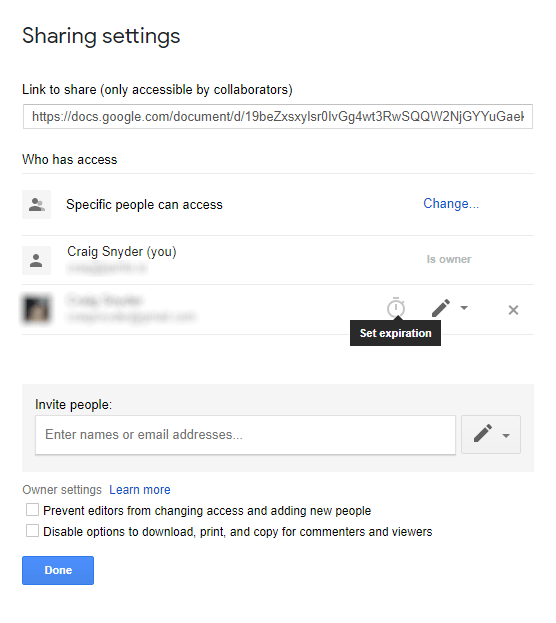
在此处,如果将鼠标悬停在与文件共享的任何用户的行上方,则会出现一个计时器图标,显示为“ 设置到期时间””。如果您不会看到此图标,这表示您未在兼容的G Suite组织下使用帐户。如果需要,请单击它。
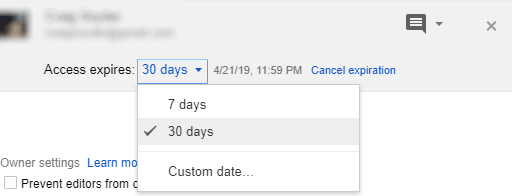
这应该导致出现访问过期选项。单击下拉菜单将显示7天和30天的常见日期,或者您可以单击自定义日期…设置自己的失效日期。
设置自定义日期将允许您从日历视图中选择一天。唯一的问题是您无法选择时间,只能选择一个日期-该文件将在您选择的任何一天的午夜前一分钟过期。
一旦您对自己的配置方式感到满意共享文件访问到期,请依次点击保存更改和完成。
需要记住的重要一点是,用户仍然可以通过下载来有效地保留文件的过期日期。为防止这种情况,您需要将其访问权限设置为仅允许他们查看文件(而不编辑文件),并启用“ 禁止为评论者和查看者下载,打印和复制选项”选项
如果您在非传统GSuite组织下拥有帐户,则共享文件访问到期将是您可以充分利用的许多未充分利用的特权之一。这只需要几秒钟的时间,所以不要让那些敏感文件永远挂掉!
在G Suite不够安全或不符合您的标准的情况下,我们也可以提供出色的解决方案如何设置自己的个人云存储 上的指南。进行检查以完全控制您的云共享。